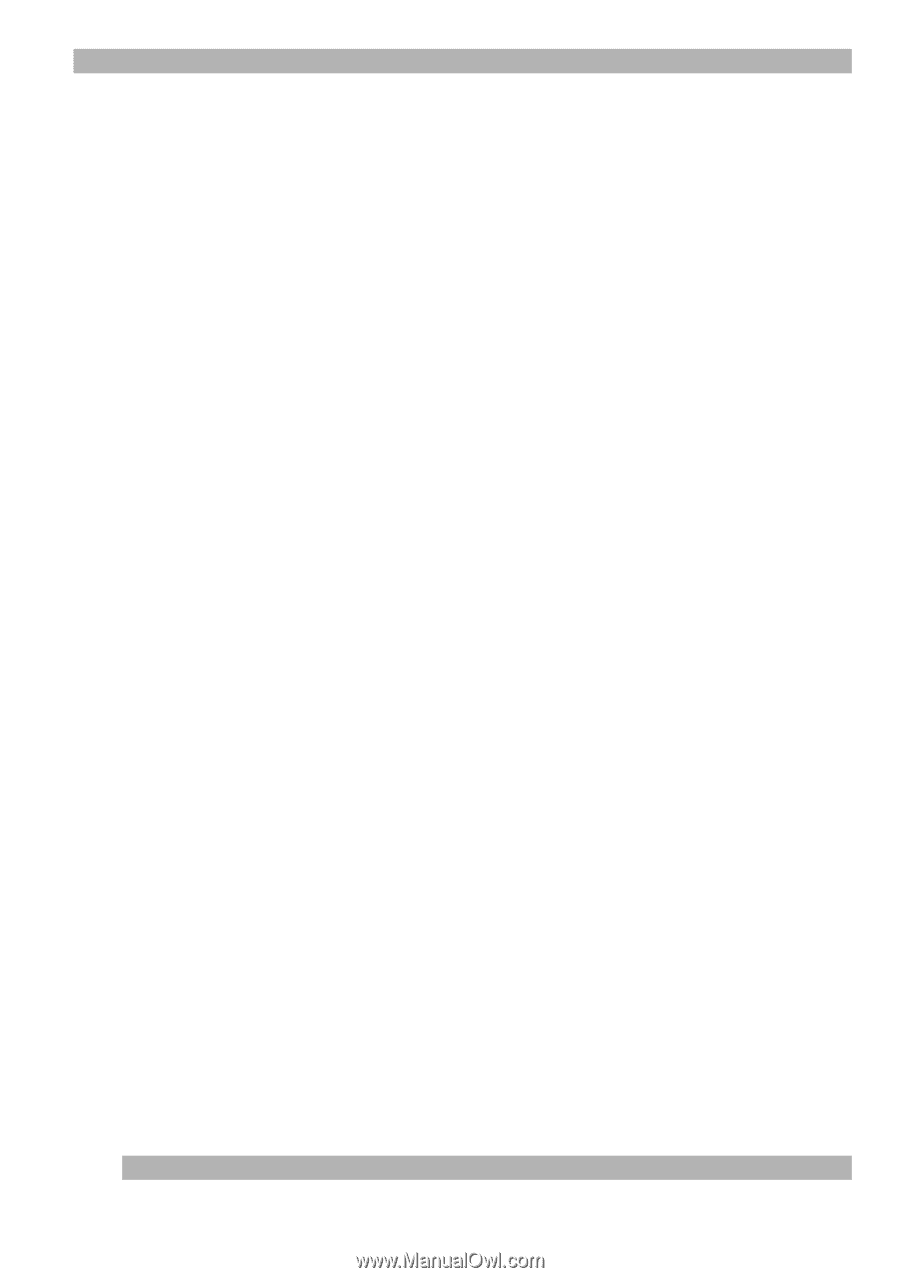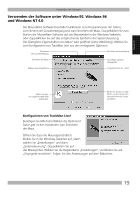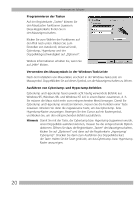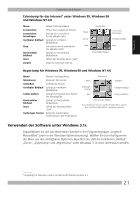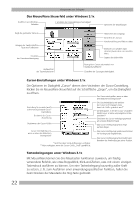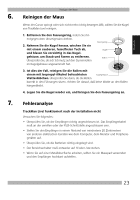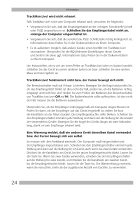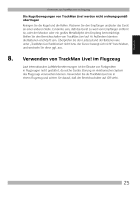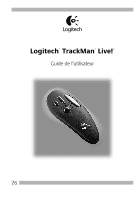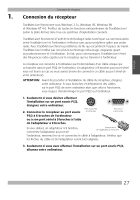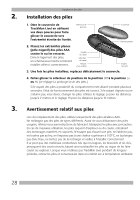Logitech Marble Manual - Page 26
TrackMan Live! funktioniert nicht bzw. der Cursor bewegt sich nicht
 |
UPC - 097855004093
View all Logitech Marble manuals
Add to My Manuals
Save this manual to your list of manuals |
Page 26 highlights
Fehleranalyse TrackMan Live! wird nicht erkannt Falls TrackMan Live! nicht vom Computer erkannt wird, versuchen Sie folgendes: • Vergewissern Sie sich, daß das Empfängerkabel an der richtigen Schnittstelle (seriell oder PS/2) angeschlossen ist. Schließen Sie das Empfängerkabel nicht an, solange der Computer eingeschaltet ist. • Vergewissern Sie sich, daß die serielle bzw. PS/2- Schnittstelle richtig konfiguriert ist. Informationen dazu finden Sie in der Dokumentation zu Ihrem Computer. • Es ist außerdem möglich, daß andere Geräte einen Konflikt mit TrackMan Live! verursachen. Überprüfen Sie die IRQ-/Adressen-Einstellungen dieser Geräte und ändern Sie diese ggf. Informationen dazu finden Sie in der Dokumentation zu Ihrem Computer. Um festzustellen, ob es sich um einen Fehler an TrackMan Live! oder im System handelt, schließen Sie das Gerät an einem anderen System an bzw. schließen Sie eine andere Maus an Ihrem System an. TrackMan Live! funktioniert nicht bzw. der Cursor bewegt sich nicht Der Bereichsschalter muß auf Hi bzw. Lo stehen. Bewegen Sie die Kugel und prüfen Sie, ob das Empfängerlicht blinkt. Ist dies nicht der Fall, prüfen Sie, ob die Batterien richtig eingelegt und nicht leer sind: Stellen Sie zum Prüfen der Batterien den Bereichsschalter von TrackMan Live! von Off auf Hi. Die Batterieleuchte sollte aufleuchten. Ist dies nicht der Fall, müssen Sie die Batterien auswechseln. Überprüfen Sie, ob der Empfänger ordnungsgemäß am Computer angeschlossen ist. Prüfen Sie dann, ob der Empfänger auf das Gerät eingestellt ist, indem Sie kurz die Kanaltaste an der Maus drücken. Die Empfängerleuchte sollte blinken. Schieben Sie den Empfängerschalter einmal in jede Stellung und dann auf die Stellung für die Anzahl der verwendeten Geräte. Bewegen Sie die Kugel des Geräts länger als zwei Sekunden lang, damit es vom Empfänger erkannt wird. Eine Warnung meldet, daß ein anderes Gerät denselben Kanal verwendet bzw. der Cursor bewegt sich von selbst So müssen evtl. den Funkkanal wechseln. Der Computer muß eingeschaltet und der Empfänger angeschlossen sein. Schieben Sie den Empfängerschalter einmal in jede Stellung und dann auf die Stellung für ein Gerät, auch wenn Sie zwei Geräte verwenden. Drücken Sie die Kanaltaste am Gerät, bis die grüne Empfängerleuchte blinkt. Lassen Sie die Taste los. Wenn Sie zwei Geräte verwenden, schieben Sie den Empfängerschalter auf die Stellung für zwei Geräte, und drücken Sie die Kanaltaste am zweiten Gerät, bis die Empfängerleuchte blinkt. Lassen Sie die Taste los. Die Warnmeldung erscheint, wenn Sie versuchen, mehr als die zugelassene Anzahl von Geräten zu verwenden. 24